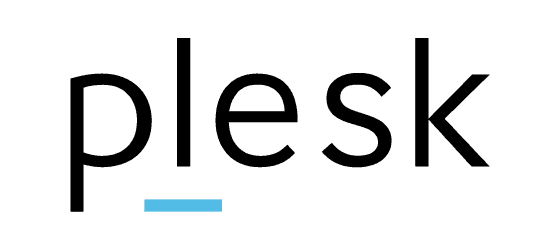Activar el filtro antispam de Plesk, paso a paso
En Linube queremos ofrecerte el mejor soporte y por eso nos centramos en proporcionarte información útil para tu web. En este post vamos a contarte, paso a paso, como activar el filtro antispam de Plesk. Y, lo primero de todo, será activar una cuenta de correo.
Filtro antispam de Plesk
Al activar una cuenta de correo desde el panel de control Plesk se suelen dar estos pasos:
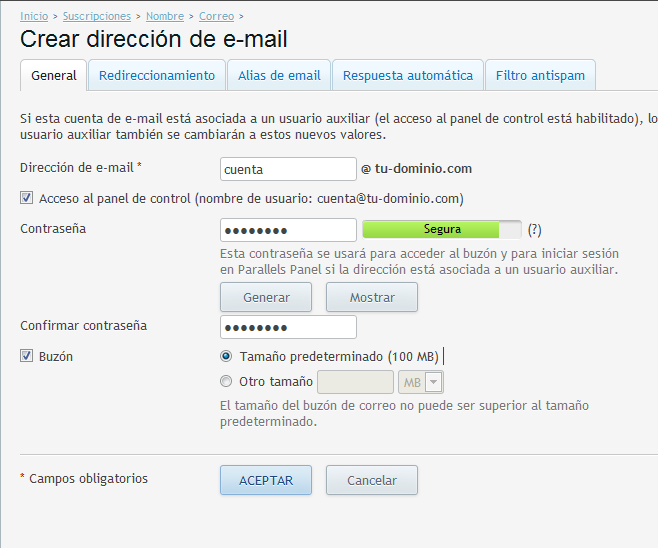
Es muy importante que tengas en cuenta que al crear la cuenta, no se activa por defecto el antispam, hay que acceder a la pestaña de filtro antispam y marcar la casilla para activarlo.
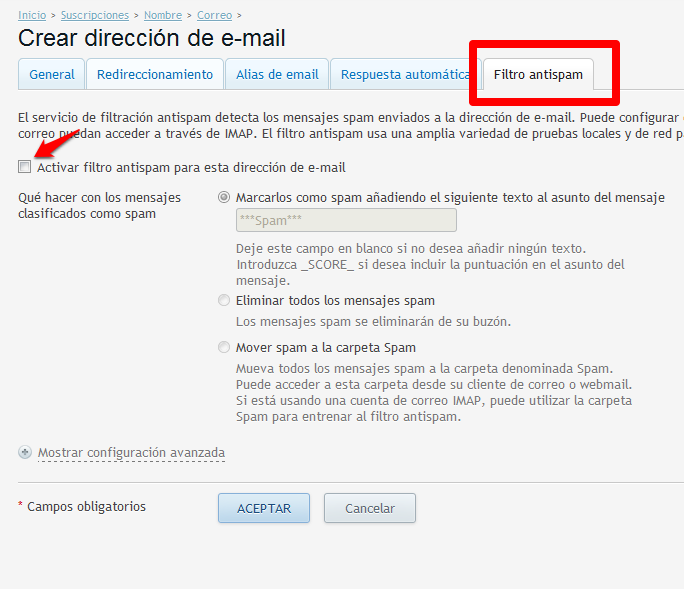
Una vez marcado el filtro antispam hay que escoger una forma de filtrado.
1. Marcar los correos como ***Spam***
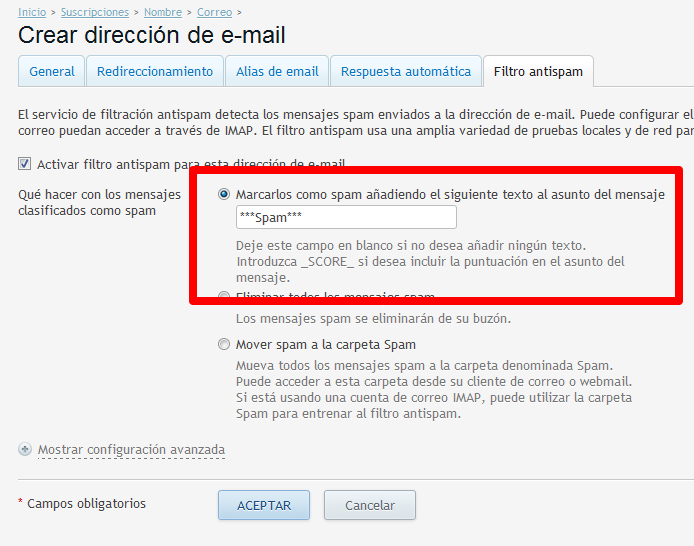
Si eliges esta opción los correos que son spam seguirán llegando a tu bandeja de entrada pero llegarán con el encabezado ***SPAM*** (o como decidas denominarlo), lo que te permitirá crear un filtro en tu gestor de correo para que, directamente, te lleguen a una carpeta distinta y no interfieran en tu gestión diaria de correo.
Para crear el filtro:
– En Outlook, sigue estos pasos:
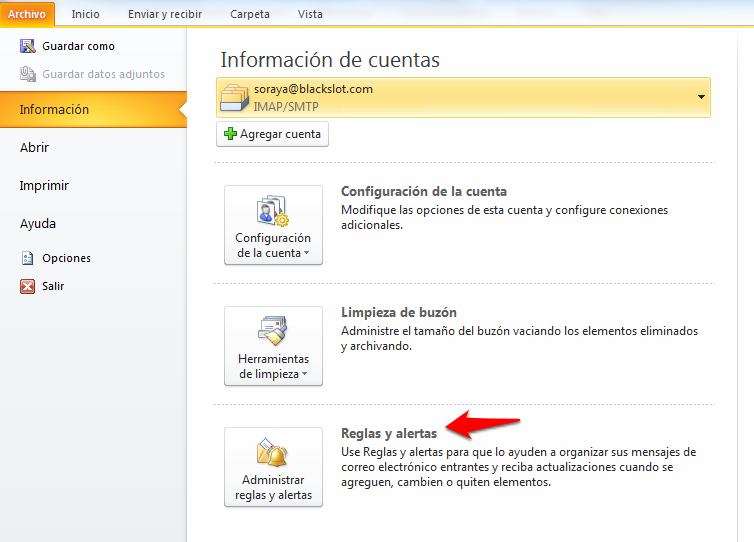
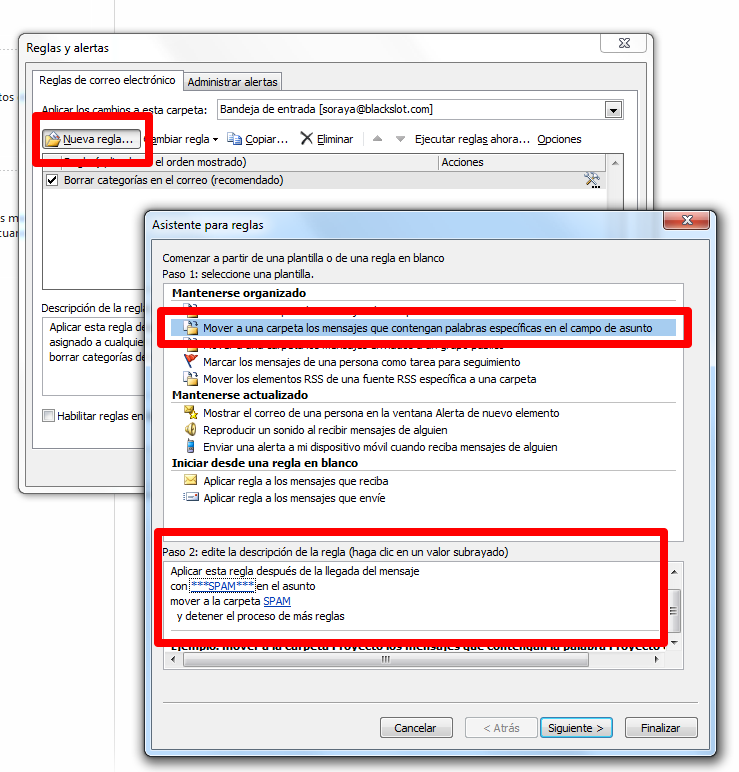
– Y en Mail de Mac, accede a tu cuenta > Preferencias > Filtros y sigue los mismos pasos.
2. Eliminar directamente todos los mensajes
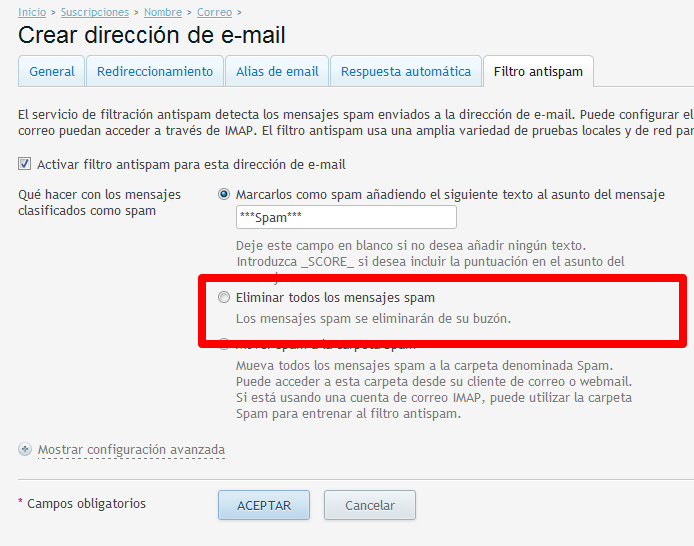
En este caso, todos los mensajes que el sistema de filtrado considera SPAM son eliminados directamente. El usuario no llegará a descargarlos.
Esta opción es recomendable marcarla una vez que se ha probado la primera o la tercera, y se ha visto que el sistema antispam realmente cataloga como spam los correos que no interesan.
3. Mover a la carpeta spam
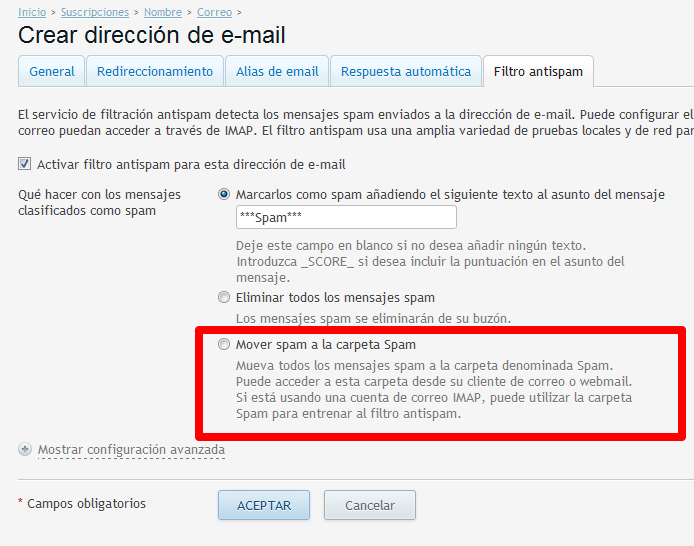
La diferencia respecto a la primera opción es que el filtrado lo hace el servidor, no el gestor de correo, y te ahorras crear la carpeta de filtrado en dicho gestor de correo.
No hace falta crear el filtro porque el sistema directamente lo mete en una carpeta denominada SPAM.